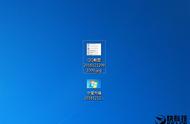步骤4:开始扫描
完成上述操作后,等待打印机进行扫描。打印机将开始从纸质文档中捕捉图像,并将其转换为数字文件。扫描的时长取决于扫描的文档大小和分辨率。在扫描过程中,您可以在扫描软件中实时预览扫描结果。

打印机怎么扫描成PDF?当扫描完成后,您可以将文件保存到电脑中,该过程也是非常重要的一步。
在扫描软件中,通常会有一个【保存】或【导出】按钮。点击该按钮后,您可以选择保存文件的位置和文件名。
提示:一般来说,建议将扫描文件保存在电脑的硬盘或云存储中。

等待打印机扫描完正确的文件后,用户可以对文件进行使用。可以将它们发送给其他人,或者在文档处理软件中编辑和格式化它们。
提示:一些现代的扫描软件还提供了高级功能,例如OCR文字识别和文件格式转换,使您能够更方便地管理和使用扫描文件。

以上6个步骤,您应该能够成功地将纸质文档扫描到电脑中。记住,正确的连接、合适的设置和定期的维护是保持打印机性能的关键。打印机怎么扫描文件到电脑?相信大家现在也有答案了吧!如果需要扫描文件,可以现在就进行操作了哦!
往期推荐: